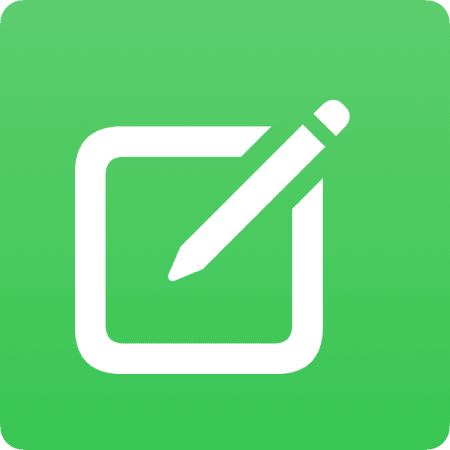
iOS快捷指令:语音速记
在快节奏的生活中,我们常常需要快速记录信息。对于iOS用户来说,一个高效的解决方案是使用“语音速记”快捷指令。这个工具能迅速将语音信息转化为文字,非常适合会议记录、创意捕捉或日常备忘。更棒的是,你可以将它添加到主屏幕,随时随地快速使用。
下载
1、下载快捷指令应用(可跳过):首先,你需要在App Store搜索并下载「快捷指令」应用。
2、添加语音速记指令:点击页面最上方的直达下载按钮,即可查看下载链接。
如何使用
**运行快捷指令:**打开快捷指令,找到"语音速记"快捷指令,点击运行。
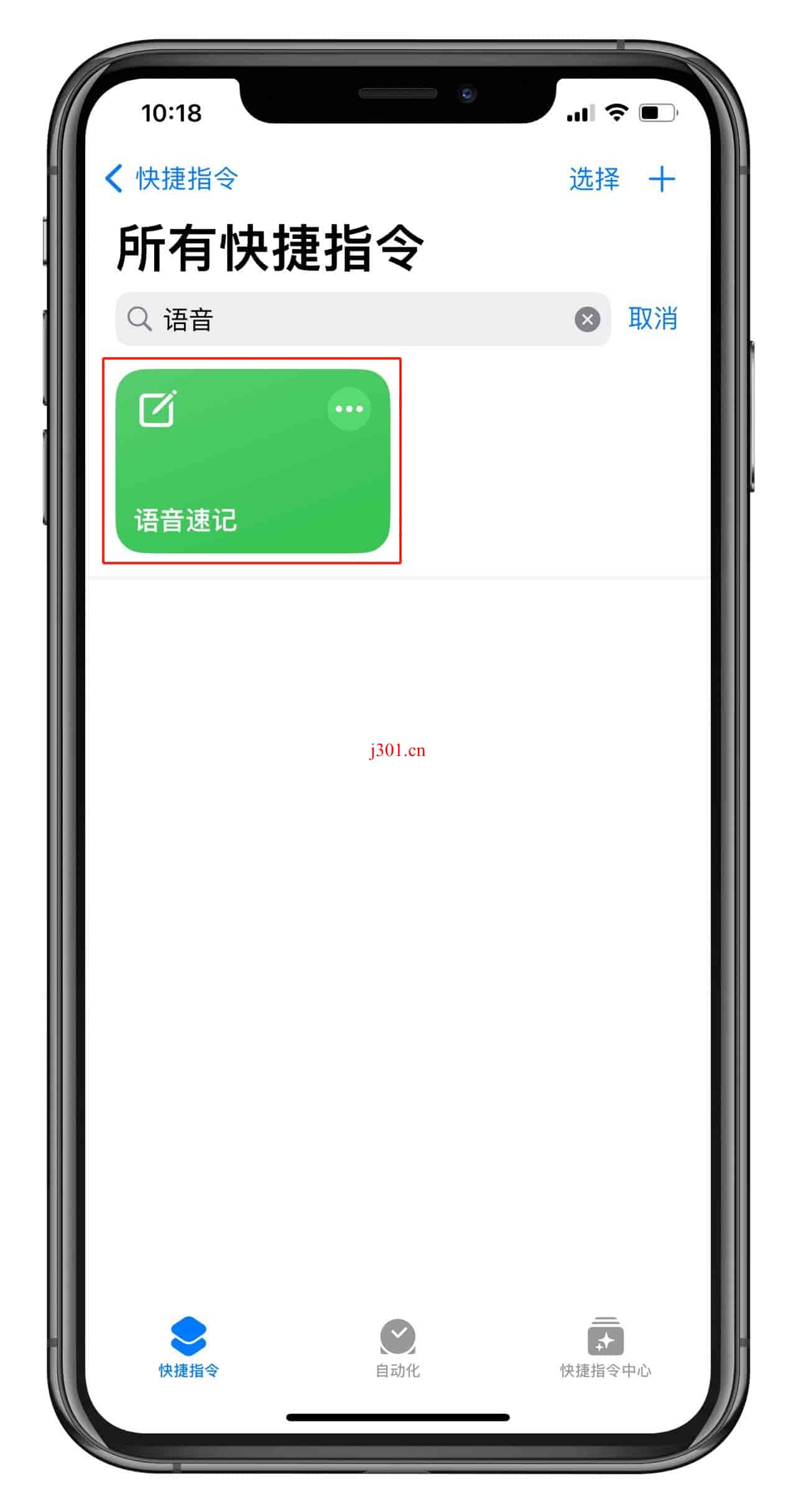
**录入语音:**随后录入你需要记录的语音,可以看到这里已经开始转换了。
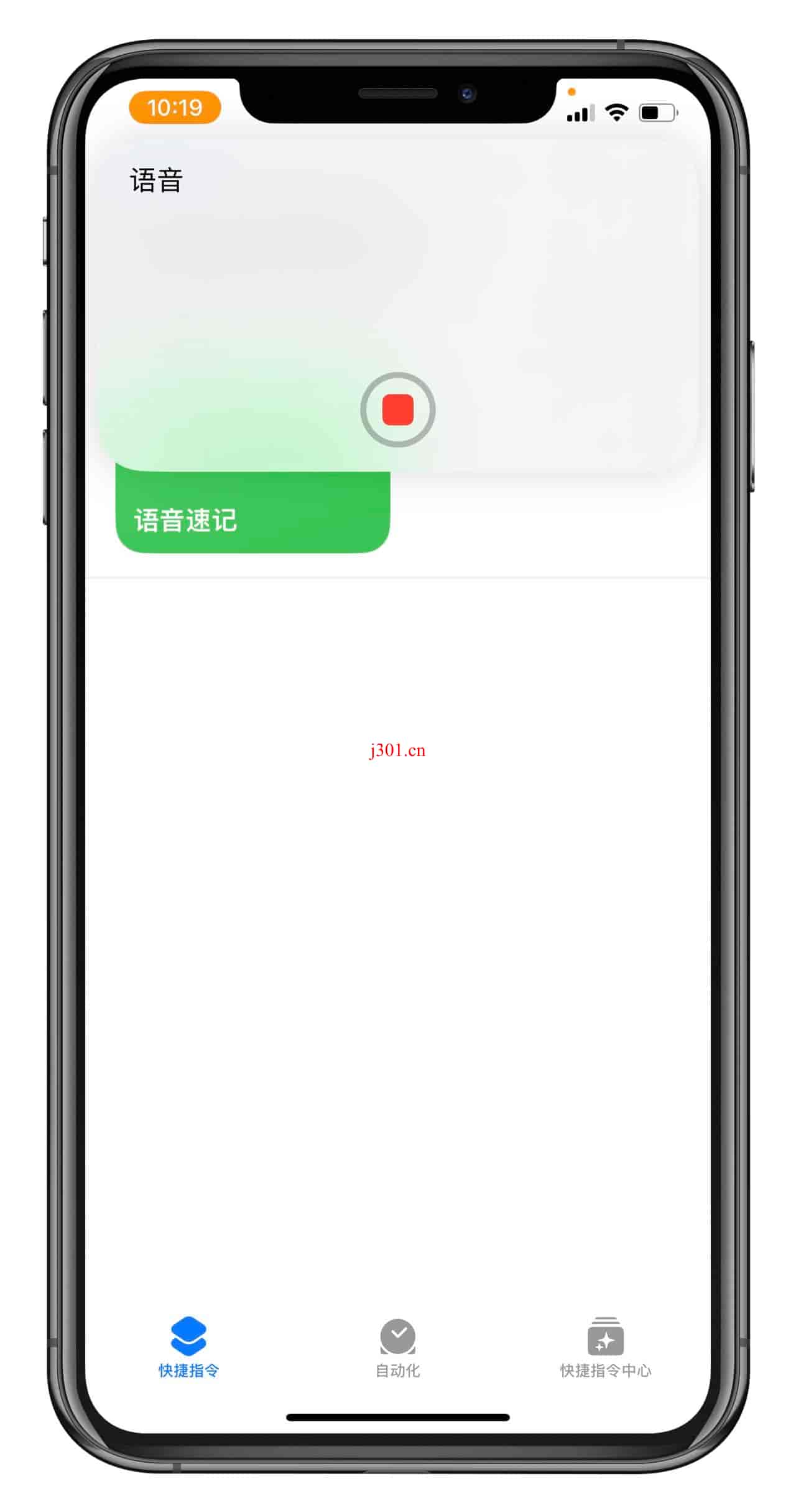
**功能选择:**如果转换的内容准确无误,你可以选择拷贝内容;如果有一些不准确,你可以选择修订内容;如果这不是你想要的结果,你可以选择重新记录。
修订内容:
**选择修订内容:**如果有一些不准确,选择修订内容选项。
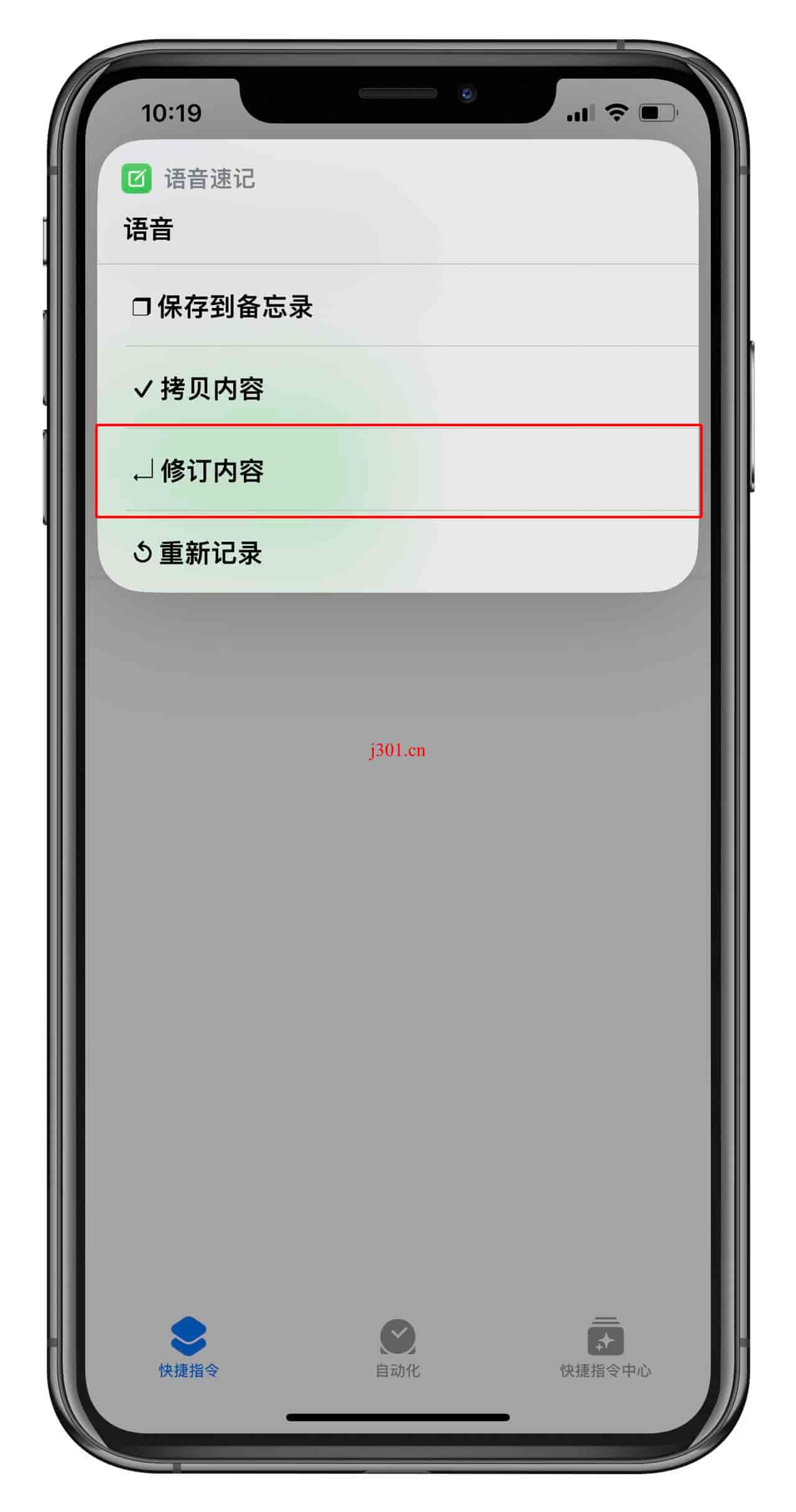
**修改内容:**在这里你可以修改不正确的内容,非常灵活,修改完成点击完成按钮。
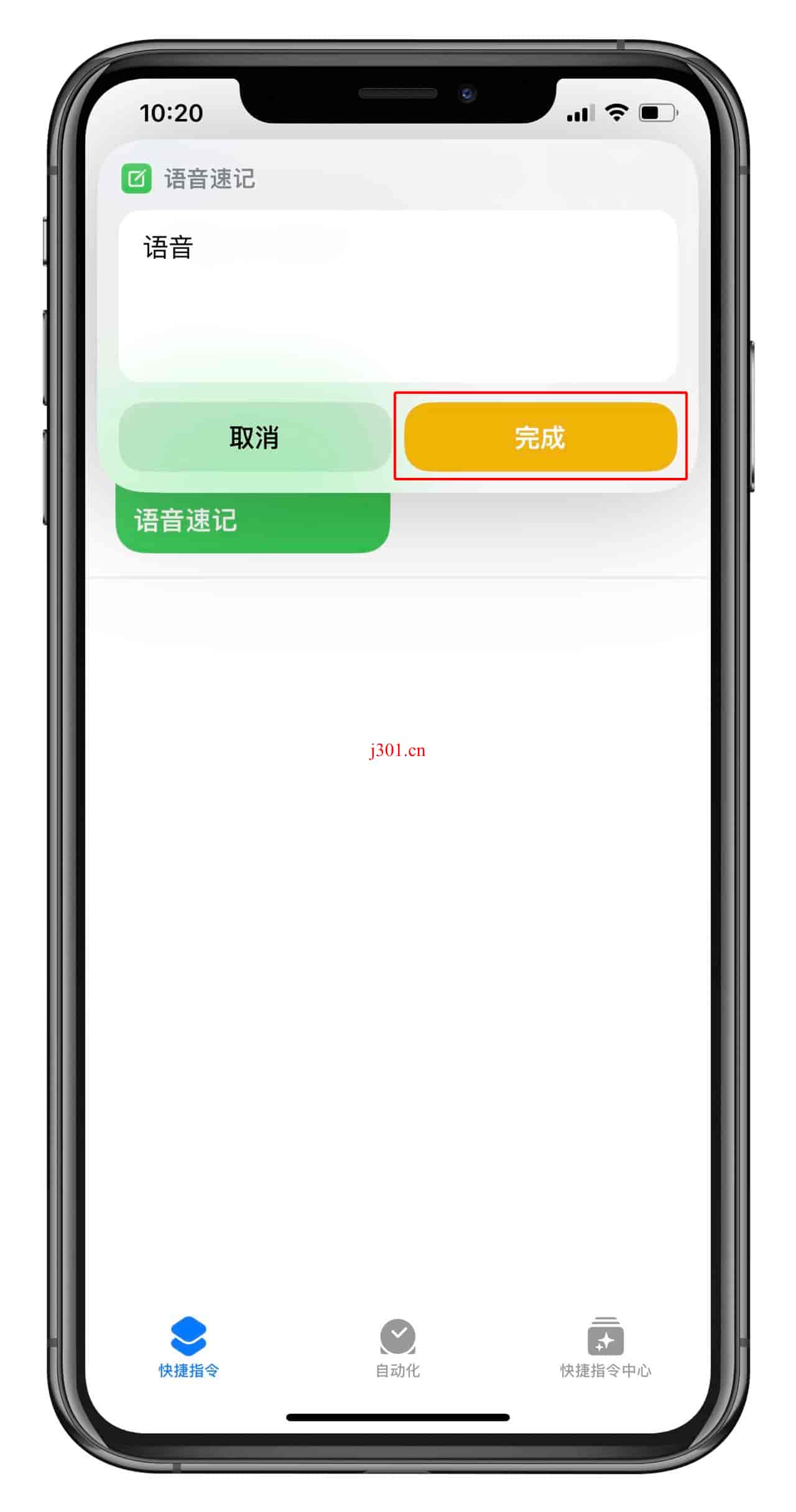
拷贝内容:
**选择拷贝内容:**如果转换的内容没有,可以选择拷贝内容到粘贴板。
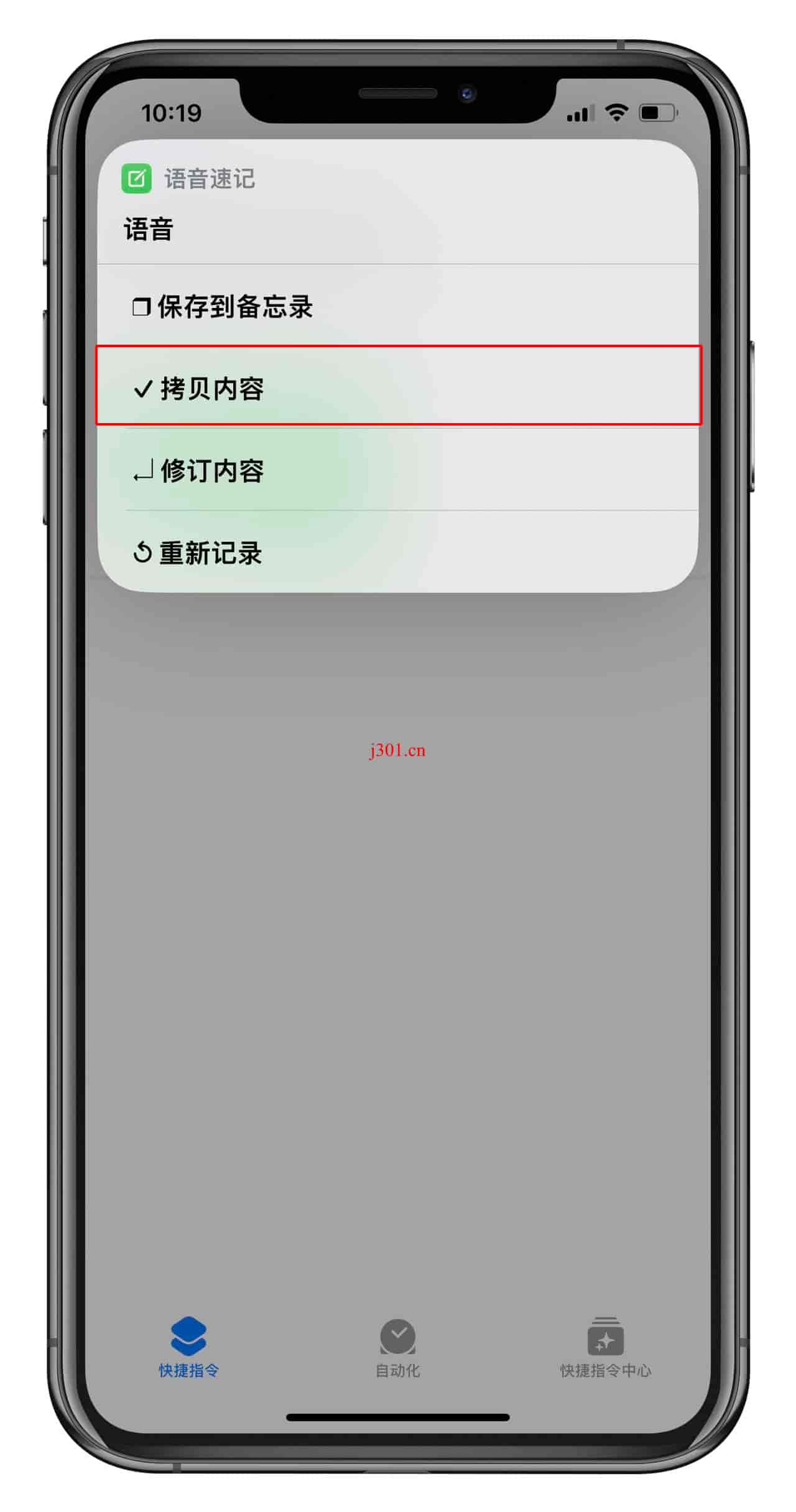
**通过权限:**允许快捷指令拷贝到剪贴板。
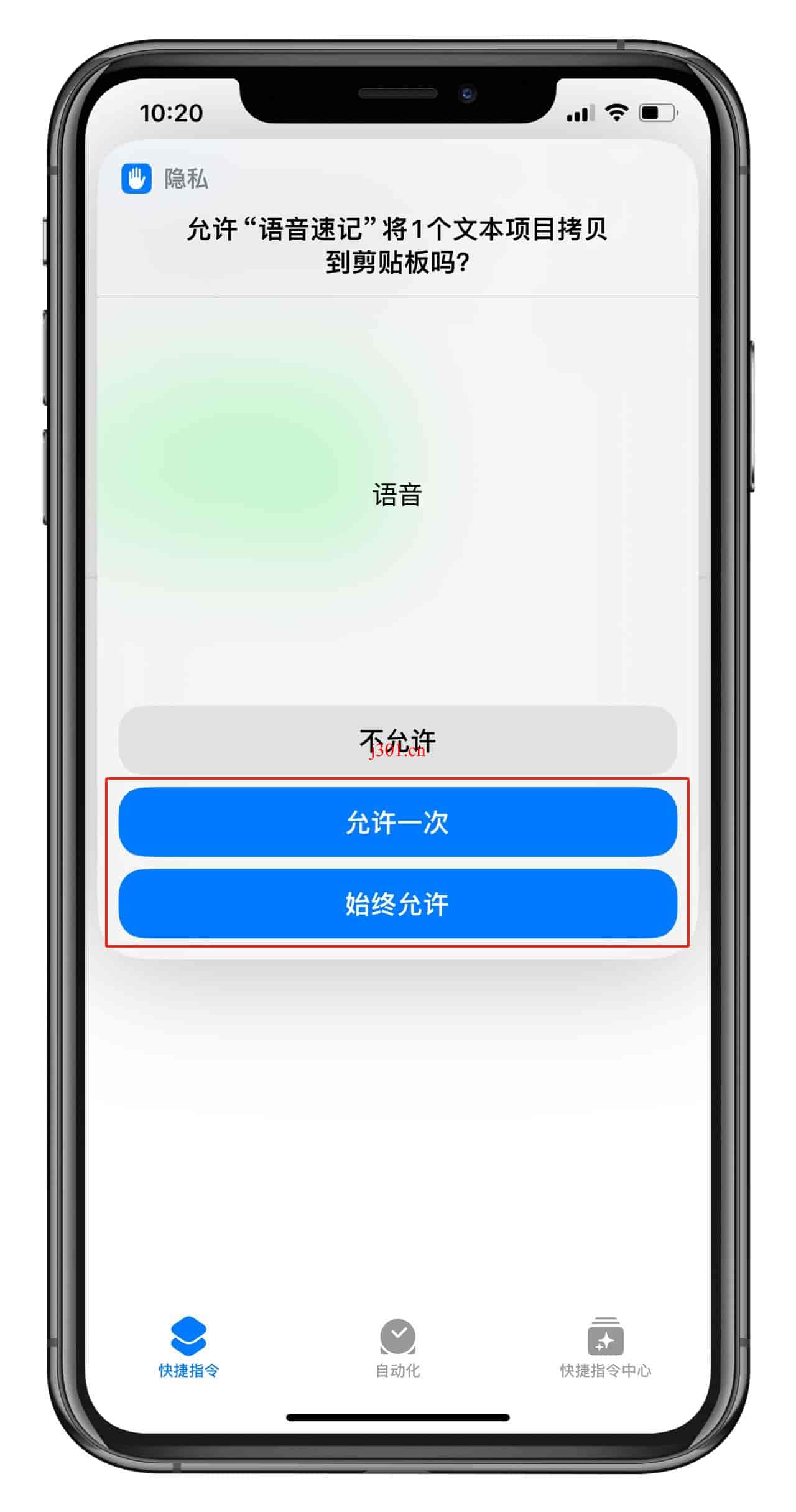
添加到主屏幕
**长按快捷指令:**打开快捷指令,找到"语音速记"快捷指令,并长按快捷指令。
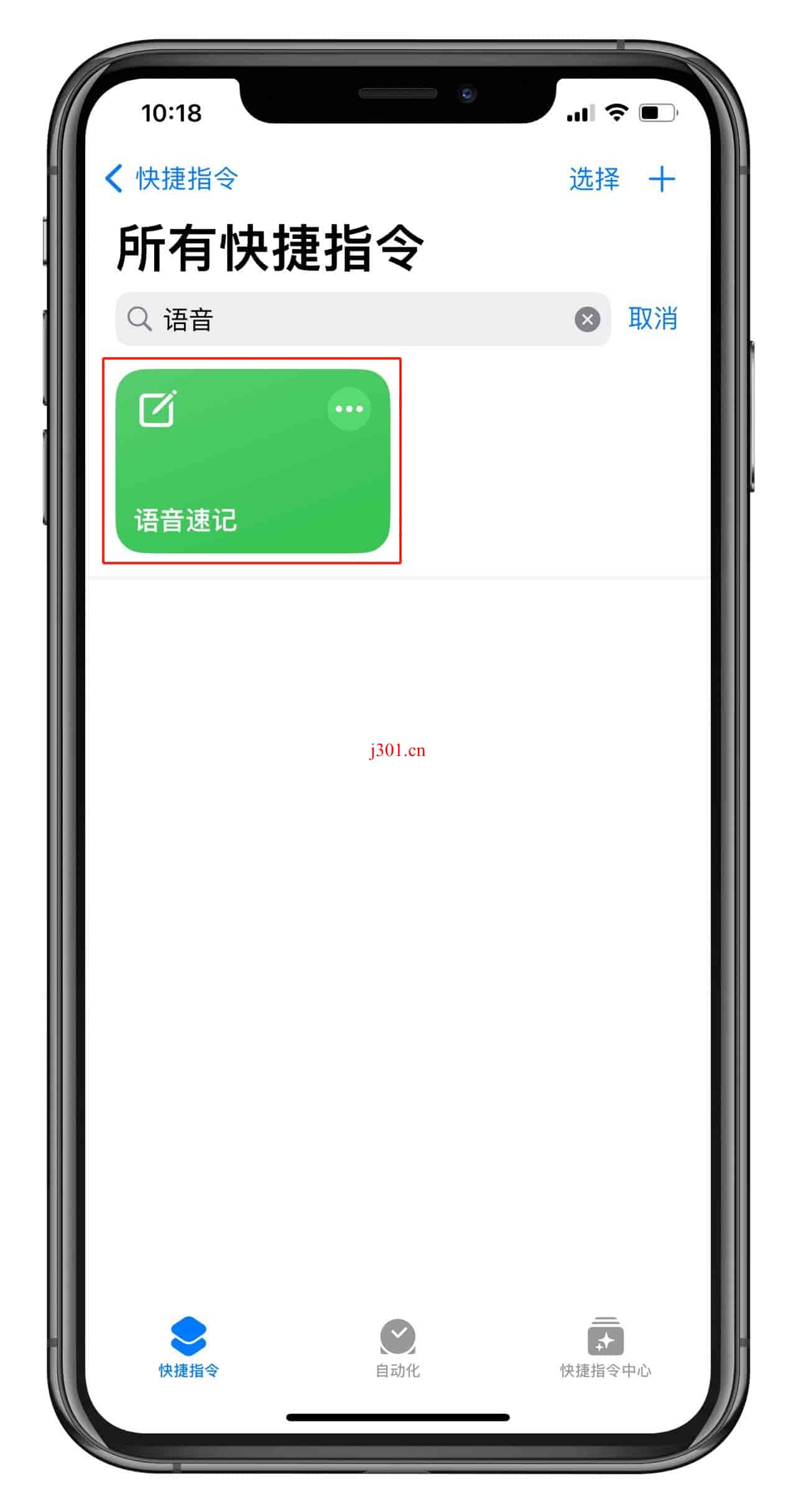
**分享:**在弹出来的菜单中点击分享。
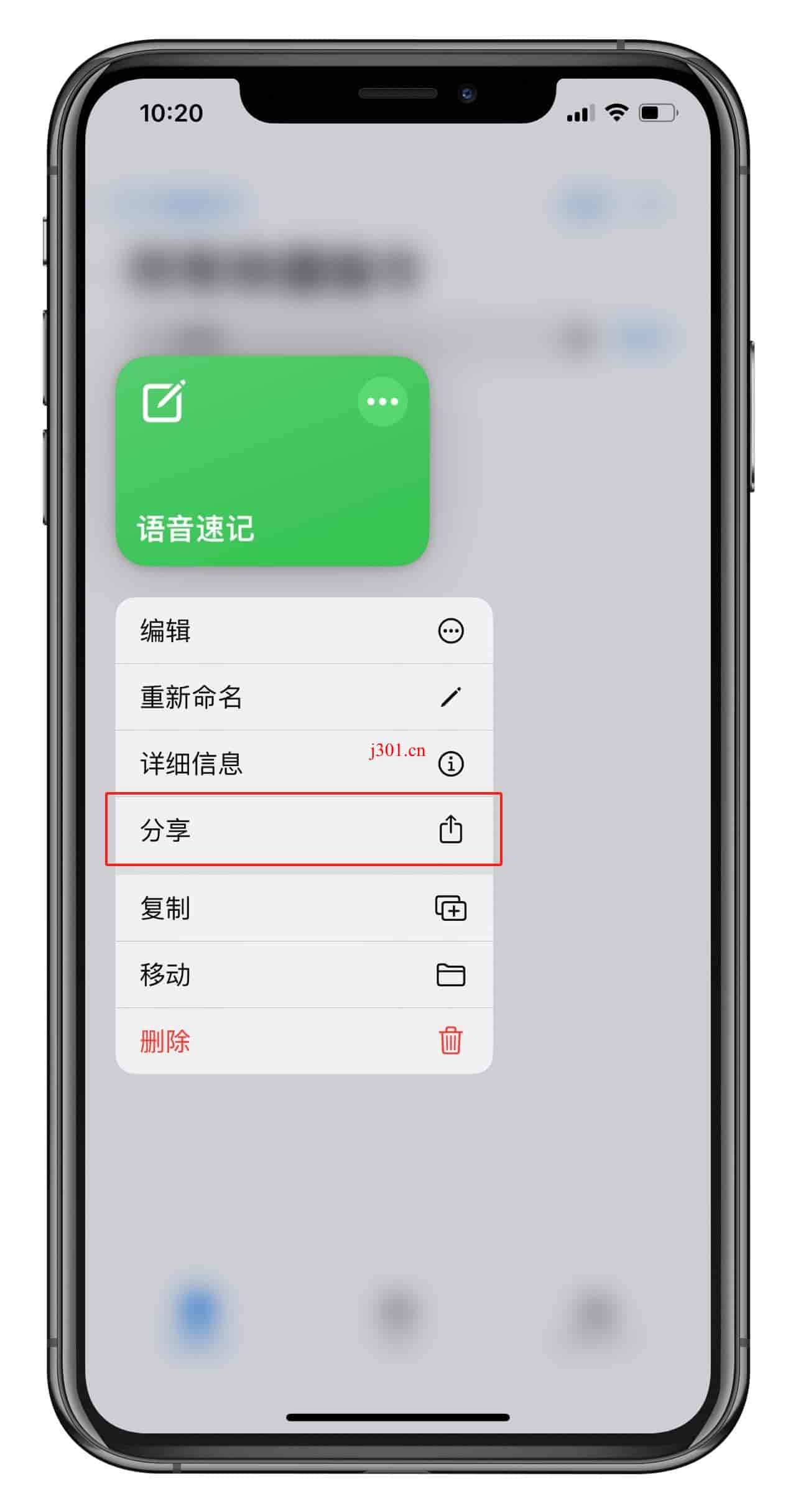
**添加到主屏幕:**然后在分享菜单中点击添加到主屏幕就完成了。
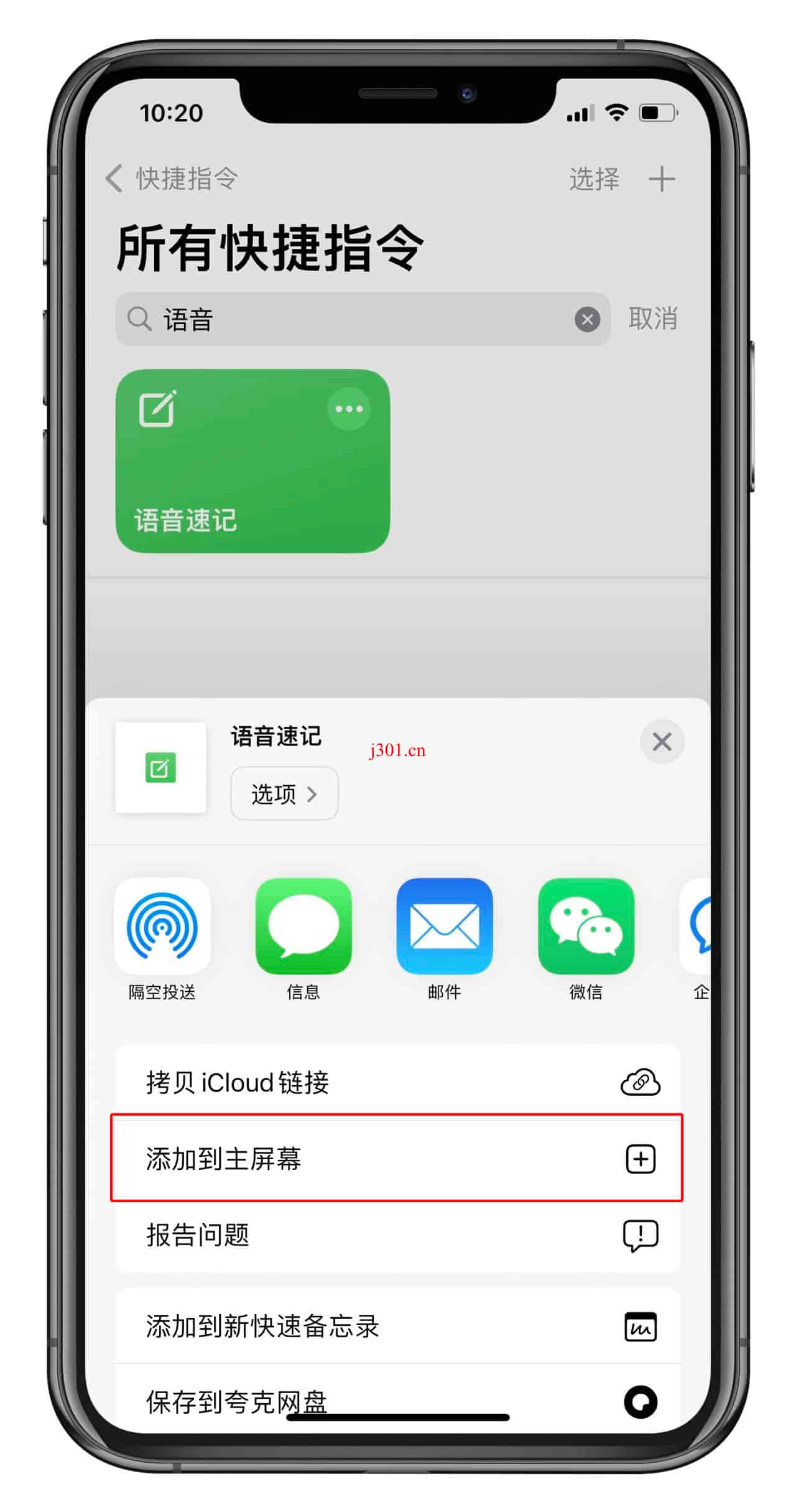
应用场景
快速记录:非常适合会议记录、思维碎片的捕捉或日常笔记。
提高效率:对于那些打字速度较慢的人来说,是一个极佳的工具。
易于分享:转换后的文本可以轻松复制和分享。
注意事项
确保在使用时,周围环境相对安静,以提高语音识别的准确性。
考虑到隐私因素,使用时请注意周围是否有敏感信息。
最后
“语音速记”快捷指令是一款强大的工具,可以在日常生活中极大地提升您的工作效率和记录能力。它的简单性、便捷性使它成为了不可或缺的工具之一。





